Hur man kontrollerar regn direkt på iPhone

Weather-appen på iOS 15 har försetts med några nya funktioner, till exempel kan du spåra nederbörd i vilken provins som helst i landet.

Weather-appen på iOS 15 har försetts med ett antal nya funktioner som hjälper användare att spåra mer väderinformation. Du kan till exempel spåra nederbörd i vilken provins som helst i landet, eller försöka se luftkvaliteten i området du bor i. Detta kommer att stödja användarna mycket, eftersom du inte behöver installera ytterligare väderprognosapplikationer eller AirVisual-applikationen för att mäta luftindex . Artikeln nedan hjälper dig att kontrollera mängden regn på din iPhone.
Instruktioner för att se regn på iPhone
Steg 1:
Öppna först Weather-applikationen på iPhone och klicka sedan på pappersbunten som visas nedan i kartgränssnittet.
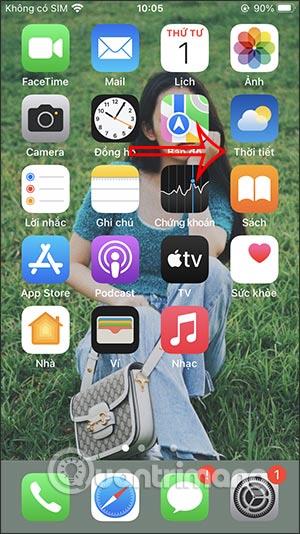
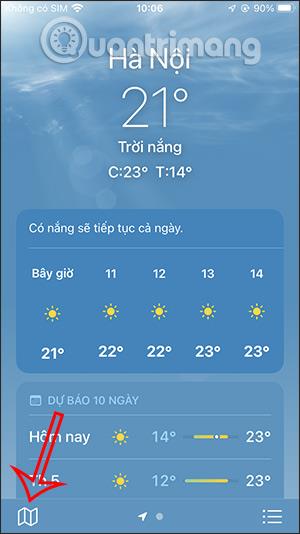
Steg 2:
Nu kommer du att se temperaturkartan distribuerad i provinser och städer över hela landet genom färgfältet Temperatur . På varje plats kommer dag- och natttemperaturen att visas tydligt.
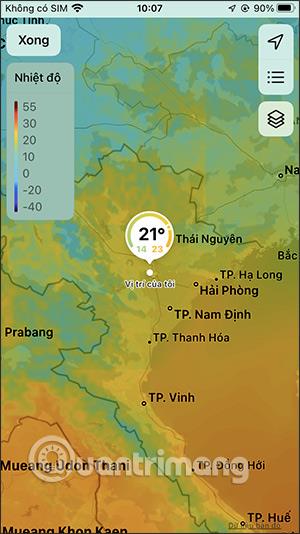
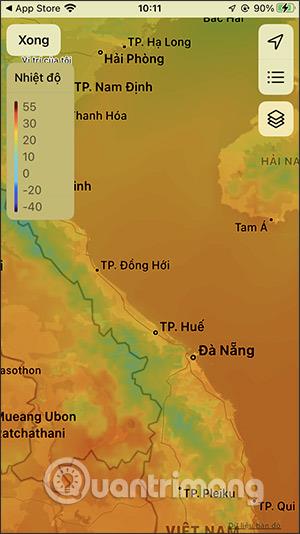
Steg 3:
Klicka på lagerikonen för att se mer information . Visa nu gränssnittet för att välja att se nederbörd och luftkvalitet.
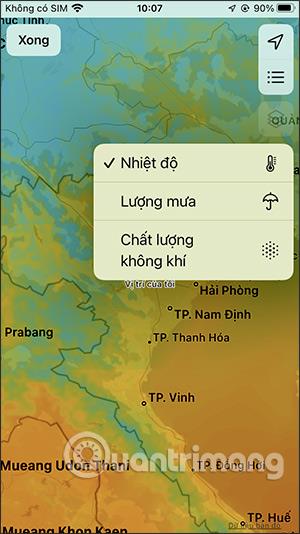
Steg 4:
Nedan finns en regnkarta på din nuvarande plats eller andra platser via Regnfallsfältet .
Vi kan använda tidsfältet nedan för att justera tiden för att automatiskt övervaka nederbördsförändringar i realtid. För att stoppa vid en viss tidpunkt behöver du bara trycka på stopp.

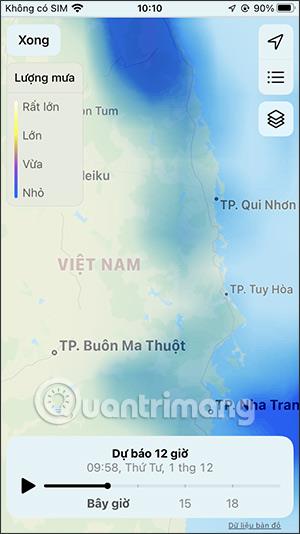
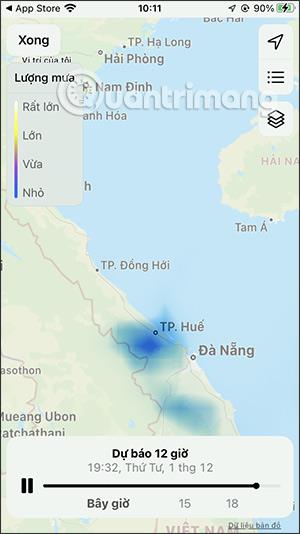
Observera att funktionen för övervakning av luftkvaliteten på iPhones väderapp för närvarande har några fel så att den inte kan visas.
Videoinstruktioner för att se regn på iPhone
Sound Check är en liten men ganska användbar funktion på iPhone-telefoner.
Foto-appen på iPhone har en minnesfunktion som skapar samlingar av foton och videor med musik som en film.
Apple Music har vuxit sig exceptionellt stor sedan den första gången lanserades 2015. Hittills är det världens näst största betalda musikströmningsplattform efter Spotify. Förutom musikalbum är Apple Music också hem för tusentals musikvideor, radiostationer dygnet runt, alla dagar i veckan, och många andra tjänster.
Om du vill ha bakgrundsmusik i dina videor, eller mer specifikt, spela in låten som spelas som videons bakgrundsmusik, finns det en extremt enkel lösning.
Även om iPhone har en inbyggd Weather-app, ger den ibland inte tillräckligt med detaljerad information. Om du vill lägga till något finns det gott om alternativ i App Store.
Förutom att dela foton från album kan användare lägga till foton i delade album på iPhone. Du kan automatiskt lägga till foton i delade album utan att behöva arbeta från albumet igen.
Det finns två snabbare och enklare sätt att ställa in en nedräkning/timer på din Apple-enhet.
App Store innehåller tusentals fantastiska appar som du inte har provat än. Vanliga söktermer kanske inte är användbara om du vill upptäcka unika appar, och det är inte roligt att ge dig ut på oändlig rullning med slumpmässiga nyckelord.
Blur Video är ett program som suddar scener, eller annat innehåll du vill ha på din telefon, för att hjälpa oss att få den bild vi gillar.
Den här artikeln kommer att guida dig hur du installerar Google Chrome som standardwebbläsare på iOS 14.









